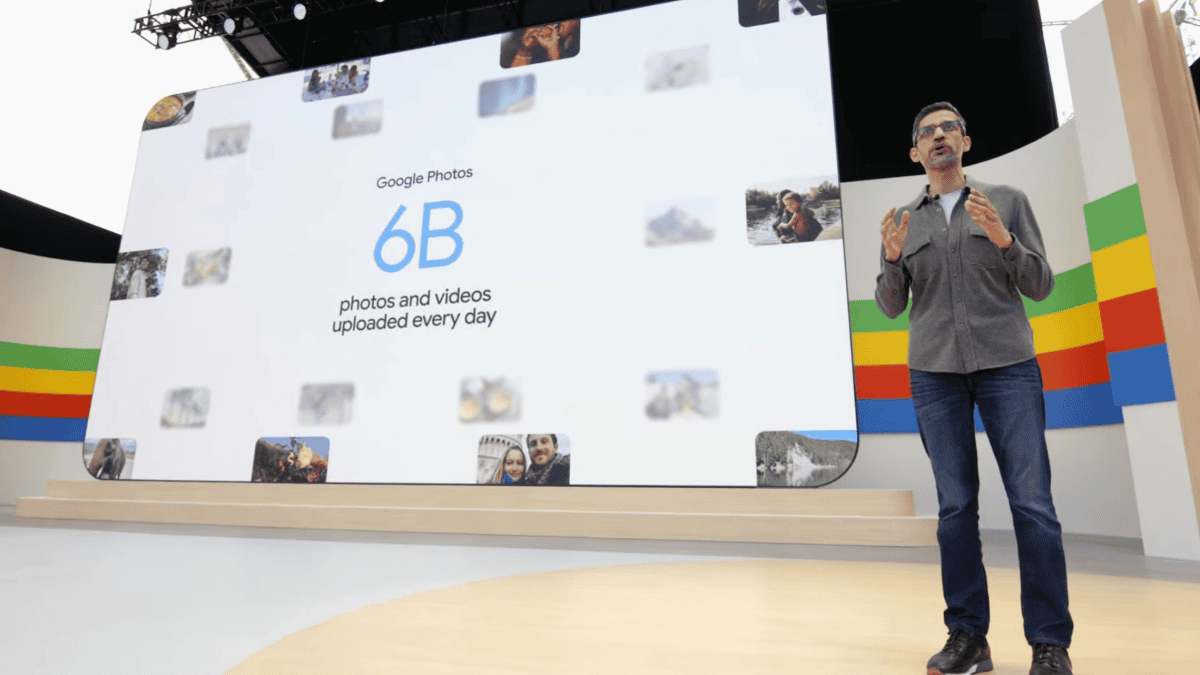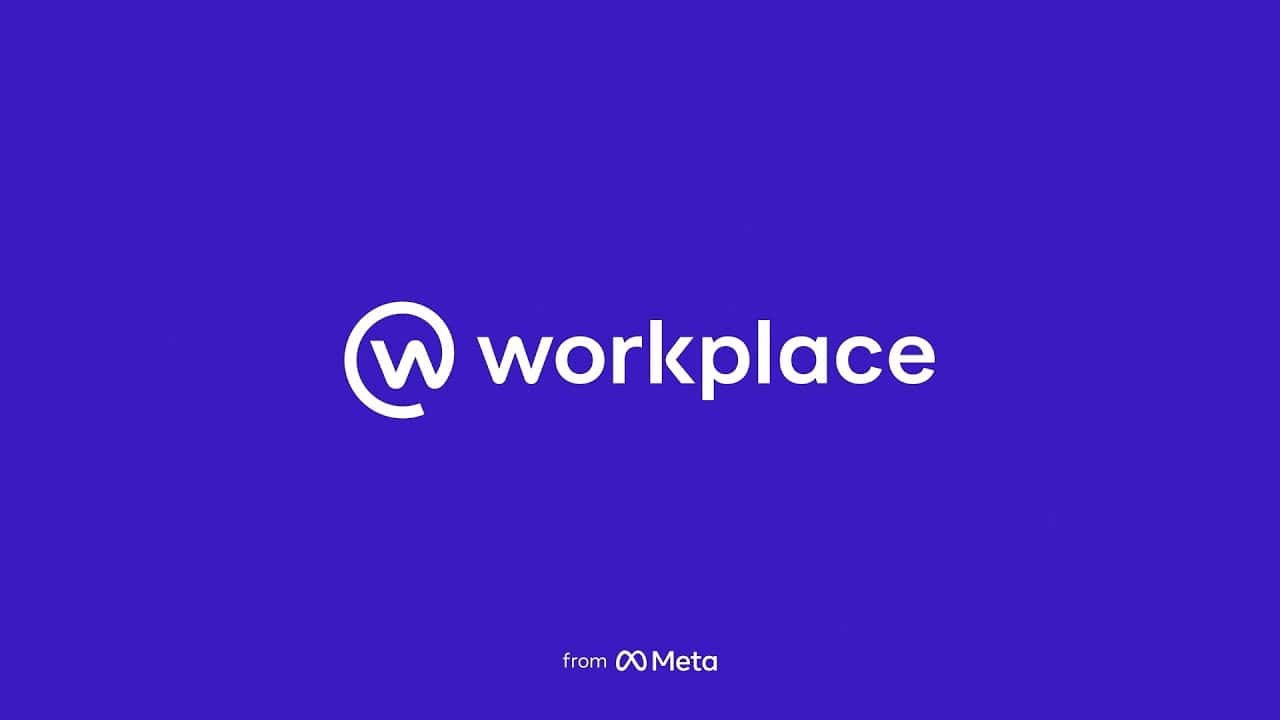Microsoft lleva el intercambio de archivos mejorado a los equipos de Microsoft
3 minuto. leer
Publicado el
Lea nuestra página de divulgación para descubrir cómo puede ayudar a MSPoweruser a sostener el equipo editorial. Leer más
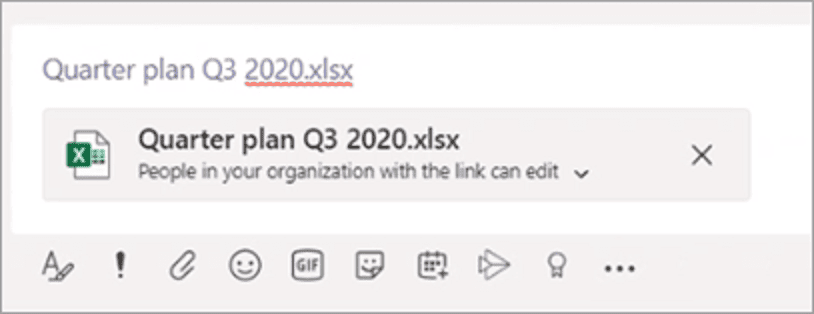
Microsoft está optimizando el uso compartido dentro de los equipos de Microsoft. Ahora puede crear un vínculo para compartir para cualquier archivo almacenado en Teams y establecer directamente los permisos apropiados. Además, también puede establecer permisos para archivos almacenados en SharePoint o OneDrive mientras redacta un chat privado o inicia una conversación de canal.
Los usuarios pueden compartir archivos desde OneDrive, desde equipos y sitios a los que tienen acceso y desde su computadora. Para compartir un archivo, los usuarios pueden hacer lo siguiente:
- En un canal, haga clic en Adjuntar (el icono del clip), seleccione Entradas recientes , Explorar equipos y canales, onedriveo Subir desde mi computadoray, a continuación, elija el archivo que desea compartir.

- En un chat, haga clic en Adjuntar (el icono del clip), seleccione o onedrive or Subir desde mi computadoray, a continuación, elija el archivo que desea compartir.
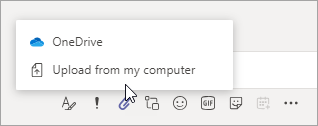
- Copie y pegue el enlace para compartir en el cuadro de redacción.
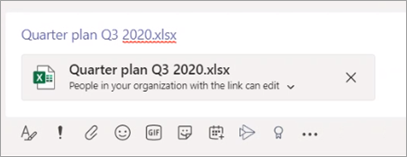
Cuando los usuarios comparten un archivo buscándolo en OneDrive o equipos y canales, todos los destinatarios tienen acceso junto con el permiso predeterminado que se establece en el nivel de la organización.
Cuando un usuario copia y pega un enlace para compartir, se respetan los permisos establecidos en ese enlace para compartir y la URL de SharePoint se acorta al nombre del archivo. En otras palabras, Teams usa solo el nombre del archivo para vincular a un archivo.
Cuando los usuarios comparten un archivo desde Teams, pueden establecer quién puede acceder al archivo tal como lo hacen en Microsoft 365. Pueden dar acceso a cualquier persona, personas de su organización, personas con acceso existente o personas específicas (que pueden incluir el personas en un chat 1:1, chat grupal o canal). Cuando se comparte un archivo, la vista previa del archivo está disponible en el mensaje, junto con todas las acciones del archivo, como Abrir en línea, Descargary Copiar link. De forma predeterminada, el archivo se abre en Teams. A veces, es posible que el vínculo para compartir no se haya convertido en una vista previa del archivo cuando el usuario envía el mensaje. El sistema generará la vista previa del archivo, pero en este escenario, el enlace para compartir no se acortará al nombre del archivo.
Cuando los usuarios comparten un archivo en un chat o canal, se les notifica si algunos o todos los destinatarios no tienen permiso para ver el archivo. Pueden cambiar los permisos del archivo antes de compartirlo haciendo clic en la flecha junto a la vista previa del archivo que ahora aparece en el mensaje.

Los usuarios pueden copiar un vínculo de uso compartido de SharePoint y cambiar los permisos de uso compartido como lo hacen en Microsoft 365. Pueden otorgar acceso a cualquier persona, personas de su organización, personas con acceso existente o personas específicas. El permiso predeterminado del vínculo es el mismo que el conjunto de permisos predeterminado en el nivel de la organización, a menos que los permisos del nivel del sitio de SharePoint lo anulen.
Para obtener más información sobre cómo compartir archivos en OneDrive y SharePoint, incluido cómo configurar el uso compartido y cómo activar y desactivar el uso compartido, consulte:
- Resumen de uso compartido externo – describe lo que sucede cuando los usuarios comparten, según lo que comparten y con quién.
- Administrar la configuración para compartir – describe cómo los administradores globales y de SharePoint pueden cambiar su configuración de uso compartido a nivel de organización para SharePoint y OneDrive.
- Activar o desactivar el uso compartido externo para un sitio – describe cómo los administradores globales y de SharePoint pueden activar o desactivar el uso compartido externo para un sitio.
- Cambiar el tipo de enlace predeterminado para un sitio – describe cómo configurar el tipo de enlace predeterminado para que sea más restrictivo.